Membagi Partisi Di Windows 10
Oke boss kali ini gw bakalan bagi pengentahuan nih tentang partisi hardisk di laptop/ komputer. Bagai mana caranya ?
Gass skuyy kita praktekan
Nah yang pertama kalian buka laptop/komputer kalian, ya kali lu gak buka laptop kalo mau bagi partisi yakan :)
Nah kalo udh di buka kalian klick kanan pada bagian Start atau logo windows yang di pojok itu
Nah kalo udah di klick kanan kalian klik fi bagian disk management tuh ,kalian klick aja ntar muncul kaya gini
Nah kalian pilih aja tuh local disk mana yang mau kamu bagi partisinya, nah gw bakalan bagi partisi pada local disk D
Kalian klick kanan aja di bagian disk yang mau kamu bagi partisinya
Lalu kalian klick shrink Volume itu nanti bakalan keluar kaya gini
Nah kalian beri berapa ukuran yang mau mau kamu buat nanti. Ukuran ini akan menentukan ruang partisi yang baru nanti
Nah kalau sudah nanti bakalan muncul disk yang kamu buat tadi dengan ukuran yang kamu tentukan.
Eits belum selesai kalian harus klick kanan pada bagian partisi baru tadi
Nah kalo udah di klick kanan kalian klick new simple volume
Kalau ada notif seperti install software kalian next next aja
Untuk bagian ini kalian bisa ubah nama new volume sesuai selera kalian lalu next sampai selesai /finish
Nah kalau sudah coba kalian liat di file Explorer kalian
Joss markojoss kalian sudah berhasil membagi partisi baru yang punya gw sebelumnya
Nah mungkin sekian dulu dari gw
Semoga bermanfaat dan kalian yang mencoba tidak ada masalah apa apa
Link youtube :cooming soon










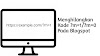
0 Comments